Configureer poortdoorsturen en poortfiltering in RV160 en RV260-routers
Inhoud
- Doel
- Toepasselijke apparaten | Versie firmware
- Inleiding
- Poortdoorsturen configureren
- Poortcontrole configureren
Doel
Het doel van dit artikel is om u te tonen hoe u haven het verzenden en haven het teweegbrengen op de routers RV160 en RV260 moet vormen.
Toepasselijke apparaten | Versie firmware
RV160 | 1.0.00,13
RV260 | 1.0.00,13
Inleiding
Poorttransport en port-triggers zijn functies die het voor sommige internetgebruikers mogelijk maken om toegang te hebben tot specifieke bronnen op uw netwerk, terwijl ze de bronnen beschermen die u privé wilt houden.
Poorttransport maakt toegang van het publiek tot services op netwerkapparaten mogelijk in het LAN (Local Area Network) door een specifieke poort of poortbereik voor een service te openen, zoals File Transfer Protocol (FTP). Poortverzending opent een poortbereik voor services zoals internetgaming waarbij alternatieve poorten worden gebruikt om tussen de server en de LAN host te communiceren.
Poortontsteking staat een gespecificeerde poort of poortbereik toe om voor inkomende verkeer te openen nadat de gebruiker uitgaande verkeer door de trekkerpoort verstuurt. Poorttrigeren maakt het apparaat mogelijk om uitgaande gegevens voor specifieke poortnummers te controleren. Het apparaat herinnert aan het IP adres van de client die de bijbehorende gegevens heeft verzonden. Wanneer de gevraagde gegevens door het apparaat terugkeren, worden de gegevens naar de juiste client verzonden met behulp van de IP-adressering en poortmapping-regels.
Voor meer informatie over port verzenden en port triggers, klik hier.
Poortdoorsturen configureren
Om haven aan te passen die, volg deze stappen:
Stap 1. Meld u aan bij het programma voor webconfiguratie. Voer de gebruikersnaam en het wachtwoord voor de router in en klik op Aanmelden. De standaard gebruikersnaam en wachtwoord zijn Cisco.
In dit artikel, zullen we RV260 gebruiken om haven expediteur te vormen. De configuratie kan variëren afhankelijk van het gebruikte model.

Stap 2. Klik op Firewall > Port Forwarding.

Stap 3. In de tabel Poortdoorsturen klikt u op pictogram toevoegen of selecteert u de rij en vervolgens klikt u op het pictogram bewerken.
| inschakelen | Schakel deze optie in om poortverzending mogelijk te maken |
|---|---|
| Externe dienstverlening | Selecteer een externe service in de vervolgkeuzelijst. (Als een service niet in de lijst staat, kunt u de lijst toevoegen of wijzigen door de instructies in het gedeelte Service Management te volgen) |
| Interne dienst | Selecteer een interne service in de vervolgkeuzelijst. (Als een service niet in de lijst staat, kunt u de lijst toevoegen of wijzigen door de instructies in het gedeelte Service Management te volgen) |
| Interne IP-adressen | Voer de interne IP-adressen van de server in |
| Interfaces | Selecteer de interface uit de vervolgkeuzelijst om poort toe te passen op |

U kunt een boeking in de servicelijst als volgt toevoegen of bewerken:
Stap 4. Klik op Service Management.

Stap 5. Klik in het Service Management op het pictogram Add of selecteer een rij en klik op pictogram Bewerken.
Het volgende configureren:
Toepassingsnaam - naam van de service of toepassing.
Protocol - verplicht protocol. Raadpleeg de documentatie voor de service die u ontvangt.
Port Start/ICMP Type/IP Protocol - Bereik van poortnummers gereserveerd voor deze service.
Port End - het laatste nummer van de poort die voor deze service is gereserveerd.

Als u een service wilt toevoegen, klikt u op het pictogram plus en vervolgens specificeert u de naam, het protocol, de poortstart/ICMP-type/IP-protocol en de Port End/ICMP-code.
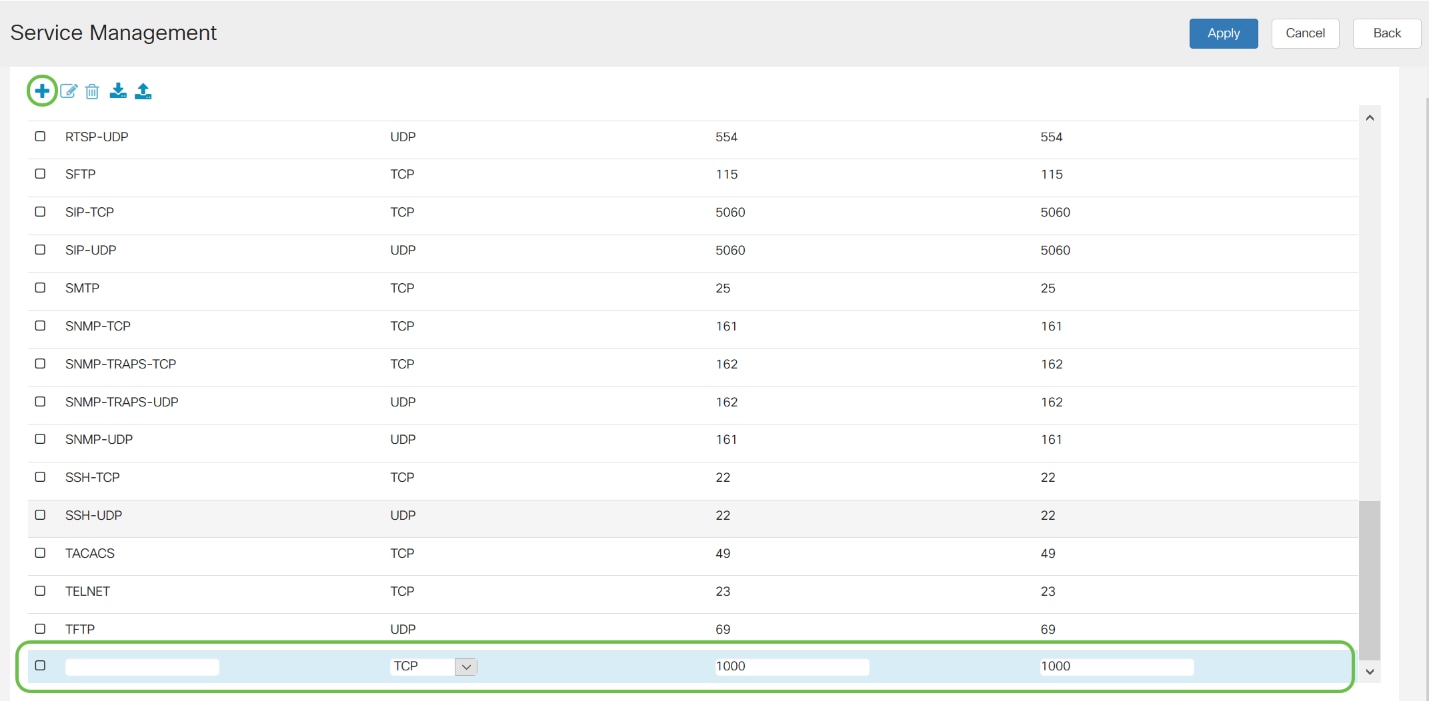
Als u een service wilt bewerken, selecteert u een rij en klikt u op het pictogram bewerken om de velden te configureren zoals hieronder wordt weergegeven.

In dit voorbeeld wordt de FTP-service geselecteerd.
Stap 6. Klik op Toepassen.

Stap 7. Klik in de tabel Universal Plug and Play (UPnP) Port Forwarding, op het pictogram verfrissen om de gegevens te verfrissen. De port expediteer regels voor UPnP worden dynamisch toegevoegd door de UPnP toepassing.

Poortcontrole configureren
Om poort te configureren die trigeren, volgt u deze stappen:
Stap 1. Meld u aan bij het programma voor webconfiguratie. Voer de gebruikersnaam en het wachtwoord voor de router in en klik op Aanmelden. De standaard gebruikersnaam en wachtwoord zijn Cisco.

In dit artikel gebruiken we de RV260 om poort-trigding te configureren. De configuratie kan variëren afhankelijk van het gebruikte model.
Stap 2. Klik op Firewall > Port Trigving.

Stap 3. U kunt een service aan de poort die een triggertabel biedt toevoegen of bewerken door het volgende te configureren:
Klik op pictogram toevoegen (of selecteer de rij en klik op pictogram bewerken en voer de informatie in:
| inschakelen | Schakel deze optie in om het activeren van poorten mogelijk te maken |
|---|---|
| Toepassingsnaam | Voer de naam van de toepassing in |
| triggerservice | Selecteer een service in de vervolgkeuzelijst (Als een service niet in de lijst staat, kunt u de lijst toevoegen of wijzigen door de instructies in het gedeelte Service Management te volgen) |
| Inkomende service | Selecteer een service in de vervolgkeuzelijst (Als een service niet in de lijst staat, kunt u de lijst toevoegen of wijzigen door de instructies in het gedeelte Service Management te volgen) |
| Interfaces | Selecteer de interface in de vervolgkeuzelijst. |

Stap 4. Klik op Service Management om een item in de lijst Service toe te voegen of te bewerken.

Stap 5. Klik in Service Management op pictogram toevoegen of selecteer de rij en klik op pictogram bewerken.
Het volgende configureren:
Toepassingsnaam - naam van de service of toepassing.
Protocol - verplicht protocol. Raadpleeg de documentatie voor de service die u ontvangt.
Port Start/ICMP Type/IP Protocol - Bereik van poortnummers gereserveerd voor deze service.
Port End - het laatste nummer van de poort die voor deze service is gereserveerd.

Als u een service wilt toevoegen, klikt u op het pictogram plus en vervolgens stelt u Naam, Protocol, Port Start/ICMP Type/IP Protocol en Port End/ICMP-code in.
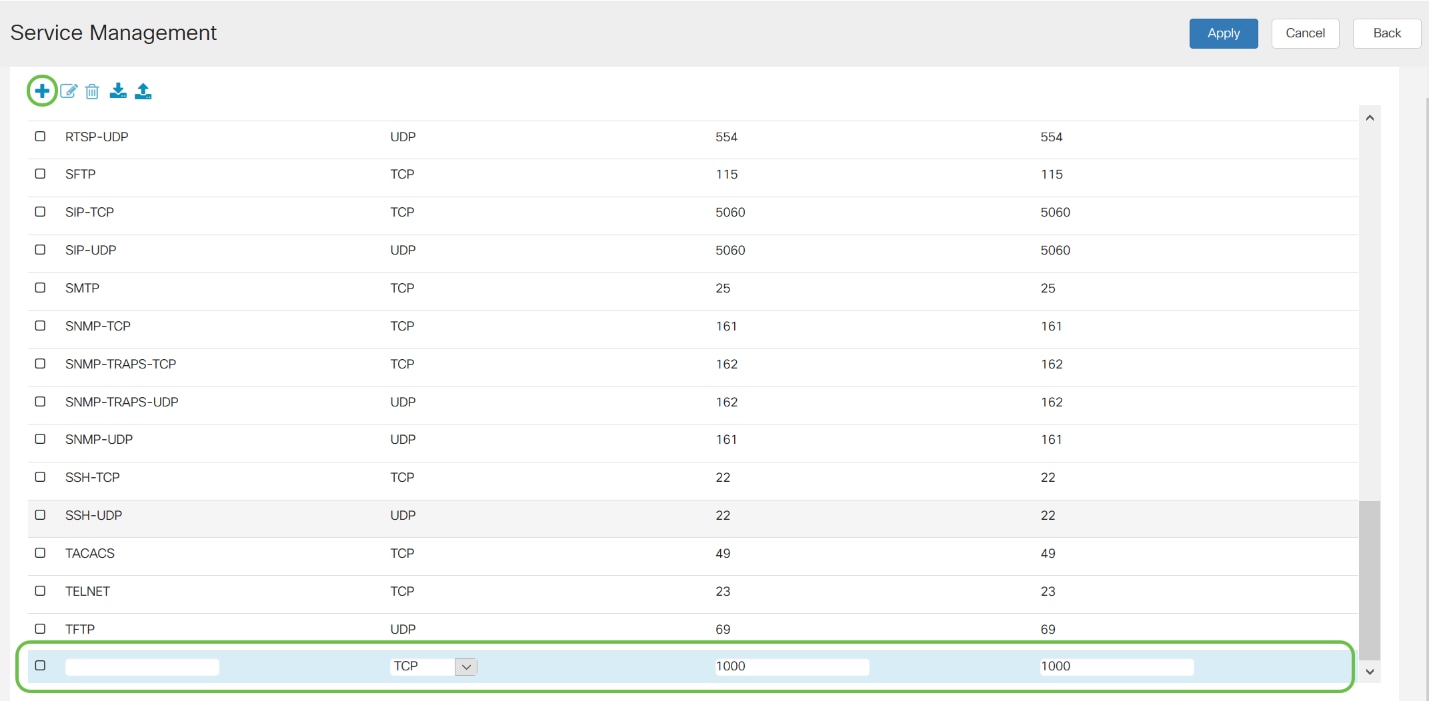
Als u een service wilt bewerken, selecteert u een rij en klikt u op het pictogram bewerken om de velden te configureren zoals hieronder wordt weergegeven.

In dit voorbeeld wordt de FTP-service geselecteerd.
Stap 6. Klik op Toepassen.

U hebt nu met succes ingesteld dat poort wordt verstuurd/geopend op de RV160- en RV260-routers.
 Feedback
Feedback